Если Вы пользуетесь Интернет и параллельно желаете просматривать TV каналы на телевизоре, то для нормальной работы STB-ресивера Вам необходим роутер с поддержкой multicast и протокола IGMP, именно на эти параметры нужно обратить внимание в описании устройства, если Вы имеете или покупаете роутер.
Ниже перечислены несколько моделей недорогих роутеров, которые успешно справляются с этой задачей:
Asus WL-500gP, WL-520gc, WL-520gs, RT-N11
D-Link DI-524, DI-524UP, DI-624, DI-604UP, DI-624S, DI-804HV, DI-808HV, DI-824VUP+ D-Link DIR-100, DIR-120, DIR-130, DIR-300, DIR-320, DIR-330, DIR-400, DIR-615, DIR-655
Linksys WRT54G, WRP400, WRT150N
Netgear WGR614L, WGR614v8, JWNR2000, WNR3500L (WNR3500U)
Zyxel P-330
Для всех роутеров рекомендуется обновление на последнюю версию прошивки от производителя. Обращаем внимание что, подключение приставки через беспроводные WiFi устройства возможно, но качественная передача изображения не гарантируется, возможно «рассыпание картинки на квадраты», прерывания трансляции и т.п.
Watch IP camera on Smart TV (Roku)
Для нормальной работы IP-TV на роутере и в Firewall-е (Межсетевой экран, Брэндмауэр) нужно разрешить прохождение пакетов IGMP или multicast routing.
Для роутеров D-Link
1. Чтобы включить функцию multicast на маршрутизаторах DI-524, DI-804HV, DI-808HV, DI-824VUP+ необходимо через web-интерфейс маршрутизатора, который находится по адресу 192.168.0.1, зайти в меню: Home > Wan и выбрать «IGMP Enabled».
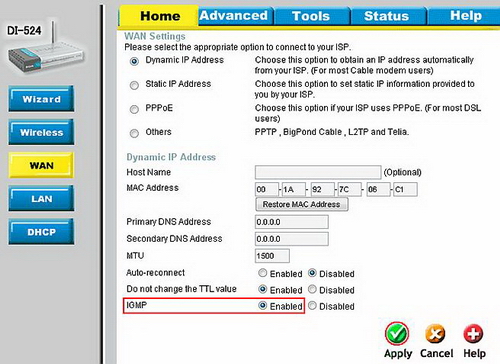
2. В маршрутизаторах DI-524UP, DI-604UP, DI-624, DI-624S необходимо зайти в меню в меню web-интерфейса: Tools > Misc и выбрать «Multicast streaming Enabled».
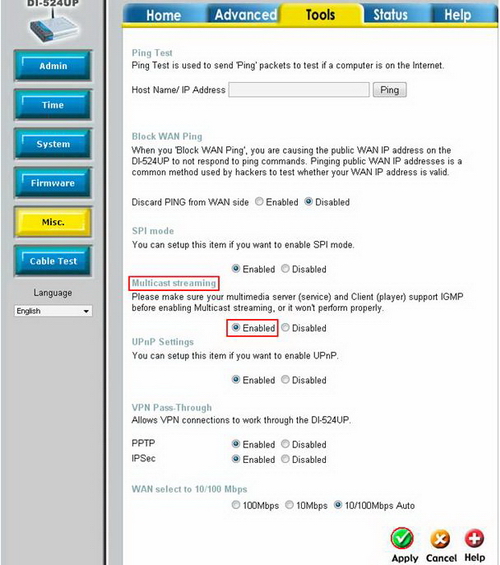
3. В маршрутизаторах DIR-100, DIR-120, DIR-300, DIR-400, DIR-615, DIR-655 необходимо зайти в меню web-интерфейса: Advanced > Advanced Network и поставить галочку «Enable Multicast Stream».
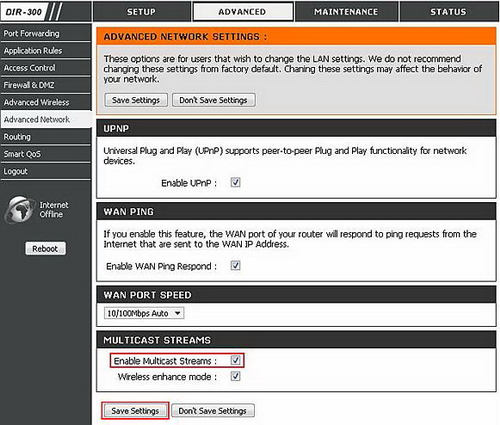
4. Для роутеров D-Link DIR-620, DIR-320/NRU, DIR-300NRU/B5, DIR-615/K1/K2
Меню Сеть — Соединения — Разное
Если провайдер предоставляет услугу IPTV — поставьте галочку IGMP. В противном случае галочку лучше убрать.
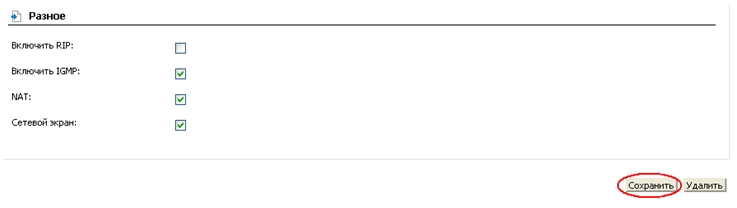
5. Для роутеров D-Link DIR-300/NRU, DIR-320/NRU, DIR-615/K1/K2 — прошивка_1.4.x
Подключитесь к web-интерфейсу устройства и нажмите на кнопку «Расширенные настройки»
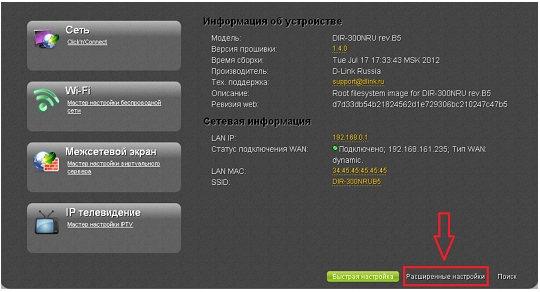
В открывшемся окне выберите « WAN » в разделе «Сеть»
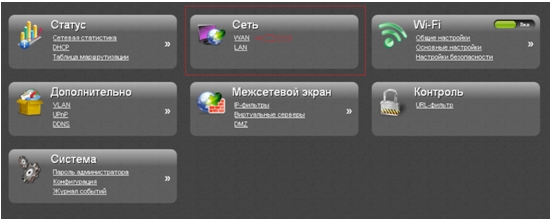
Если провайдер предоставляет услугу IPTV поставьте галочку IGMP
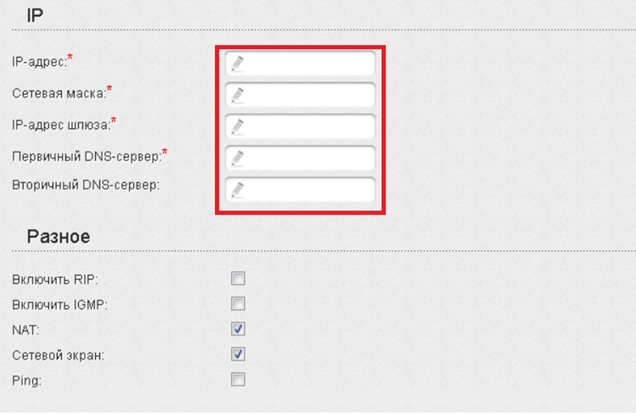
LG Smart TV: How to Change DNS Server, Subnet Mask, Gateway, or IP Address
Затем нажмите «Система» — «Сохранить»
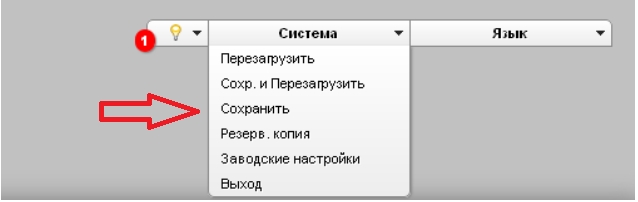
Для роутеров Asus
1. В маршрутизаторах WL500g.Premium, WL-520GC, WL-520GU и большинстве других. В WEB-интерфейсе зайти в папку IP Config и выбрать пункт Route, установить опцию «Enable multicast routing?» — Yes, нажать на кнопку Apply, затем Finish, затем Save Маршрут ставим галочку “Включить многоадресную маршрутизацию” – “Yes”. Сохраняем – “Применить”.
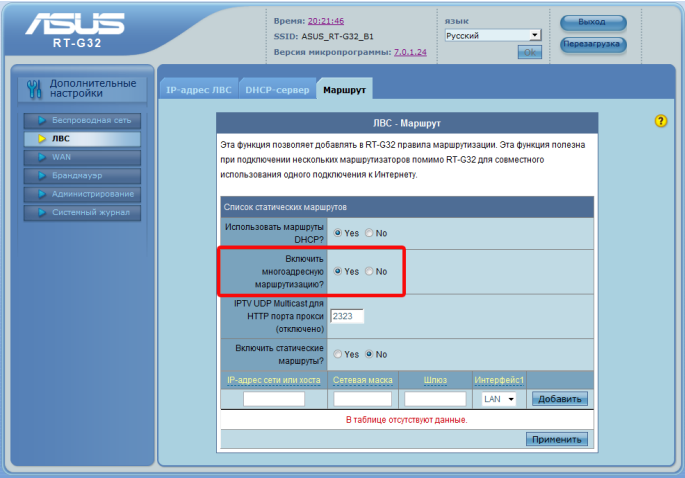
В этом случае в локальную сеть будет транслироваться multicast поток для IP-TV Player без изменений.
— Никаких дополнительных настроек IP-TV Player плеера производить не надо
— Возможность подключения компьютера для просмотра IP-TV только через Ethernet-кабель (по беспроводной сети стабильная работа не гарантируется)
— Медленная работа с Интернет на других компьютерах локальной сети, когда на одном смотрят IPTV
— Большая нагрузка на маршрутизатор
— Ненужный multicast трафик внутри сети
Второй способ: Настроить функцию ”IPTV UDP Multicast to HTTP Proxy”. В ЛВС –> Маршруты ставим галочку “Включить многоадресную маршрутизацию” – “Yes”, и в поле ”IPTV UDP Multicast to HTTP Proxy” выбираем произвольный порт. В примере — 2323. Сохраняем – “Применить”.
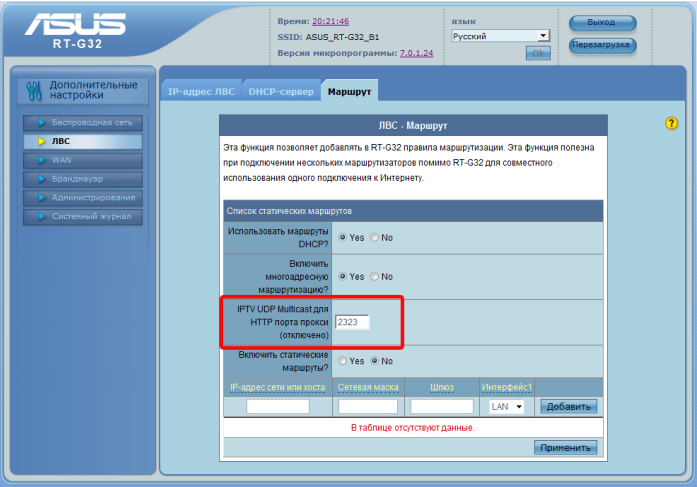
— Возможность смотреть IPTV на компьютере, даже если он подключен по WiFi
— Другие компьютеры локальной сети не испытывают трудностей при работе с Интернет
— Маршрутизатор не загружен
— Multicast поток во внутреннюю сеть не транслируется, а IP-TV Player плеер берет видео-поток с роутера
Необходимо изменение настроек IP-TV Player при использовании функции «IPTV UDP Multicast to HTTP Proxy»: в окне IP-TV Player нажать внизу значок шестерёнку (настройки), в строке «Сетевой интерфейс» ввести внутренний IP-адрес роутера с добавлением порта — 192.168.1.1:2323
Источник: www.schelkovo-net.ru
Ip home телевидение как подключить — подробные видео-инструкции
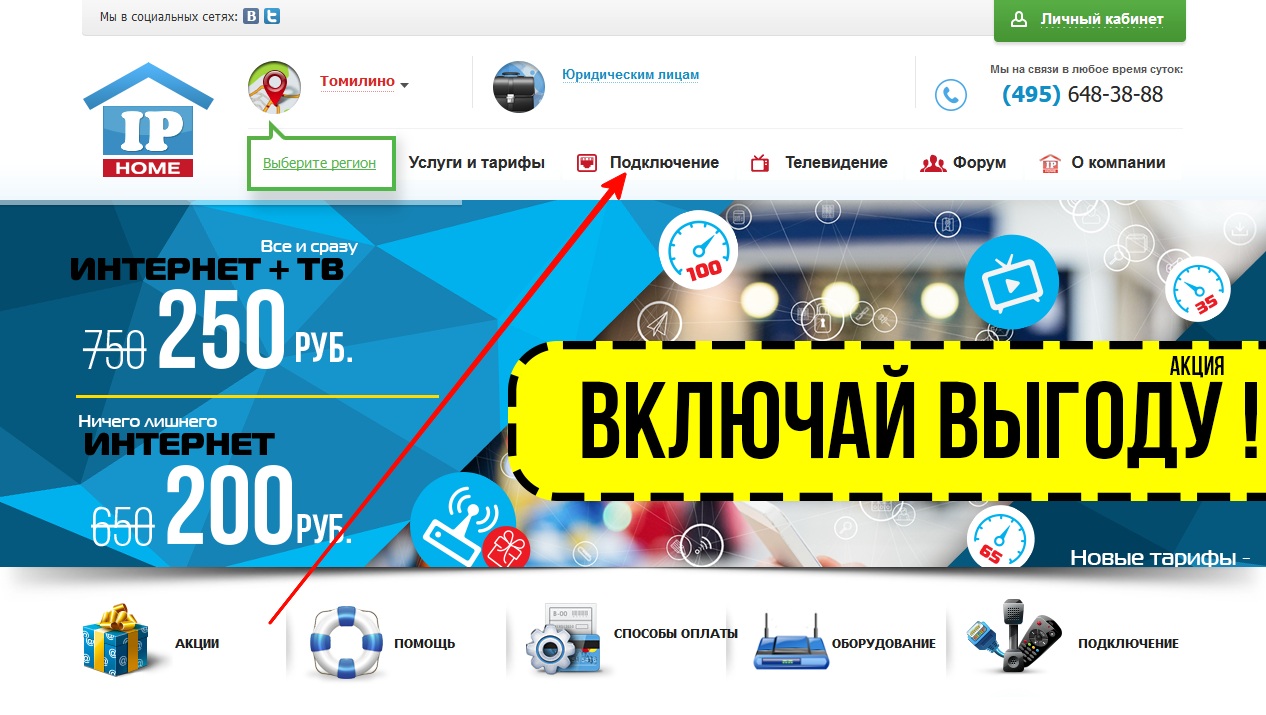
В современном мире информационных технологий и гаджетов, очень легко запутаться. Зачастую, разобраться в том, как подключить или отключить какую-то опцию разобраться без помощи попросту невозможно. Наш сайт поможет вам в этом. На данной странице мы показываем ip home телевидение как подключить. Выполняя простые пошаговые инструкции, вы сможете повторить весь этот сложный процесс.
Обратите внимание, что некоторые моменты, у вас могут отличаться. Это происходит потому что, на разных устройствах могут отличаться версии программного обеспечения. Однако в целом, скорее всего, вы сможете понять ip home телевидение как подключить.
Источник: master-trak.ru
IP Home (Айпи Хоум): вход в личный кабинет

IP Home (Айпи Хоум) — группа компаний, объединяющая нескольких операторов, предоставляющих услуги связи жителям Москвы и Московской области (Егорьевск, Томилино, Бронницы, Люберцы и др.). В сферу деятельности провайдера входит скоростной интернет и цифровое ТВ. Для удобства пользователей на сайте работает личный кабинет IP Home, в котором они могут проверить состояние абонентского счета, сменить тарифный план и оплатить услуги связи.
IP Home: вход в личный кабинет
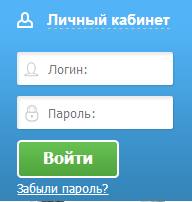
На официальном сайте компании ip-home.net доступен удаленный сервис обслуживания для абонентов (физических лиц и организаций). Он открывает широкие возможности для пользователей интернет-услуг. Алгоритм подключения к личному кабинету прост и интуитивно понятен. Нужно только правильно ввести учетные данные, выданные при оформлении договора с компанией.
Для юридических лиц
Войти в сервис удаленного обслуживания несложно:
При необходимости после первого входа можно сменить пароль. Так вы будете уверены, что никто посторонний не воспользуется учетной записью.
Для физических лиц
Вход в личный кабинет IP Home частного клиента происходит аналогичный образом. Вводятся логин и пароль, затем осуществляется переход в сервис. После успешно пройденной авторизации пользователь получает полный доступ ко всем функциям и сразу же может ими воспользоваться. К примеру, подобрать другой тарифный план, оплатить услуги связи или подключить телевидение.
Регистрация личного кабинета IP Home
Получение логина и пароля для входа в личный кабинет IP Home происходит автоматически при заключении договора на обслуживание (интернет или телевидение, пакетный продукт). Если раньше клиентам приходилось решать большинство вопросов в офисе провайдера, то сейчас это можно сделать за пару минут через интернет-сервис. В том числе и подать заявку на присоединение к сети.
Для юридических лиц
Организациям доступно подключение к услугам оператора на сайте в разделе «Юридическим лицам». Здесь они могут оставить заявку на подсоединение к всемирной сети. Процедура займет несколько минут, после чего с представителем юридического лица свяжется менеджер для уточнения деталей.

Условия и стоимость договора оговариваются в индивидуальном порядке в зависимости от технических требований. В дальнейшем юридические лица входят в онлайн-сервис аналогично физическим лицам.
Для физических лиц
Частные клиенты могут присоединиться к сети провайдера в его офисе, заключив договор на обслуживание или оставив заявку на портале в разделе «Подключение». В полученном на руки документе указываются индивидуальные логин и пароль для входа в сервис удаленного обслуживания. Их и следует использовать для постоянного доступа.
Источник: banks-cabinet.ru